海康威视硬盘录像机操作说明
海康硬盘录像机的使用说明
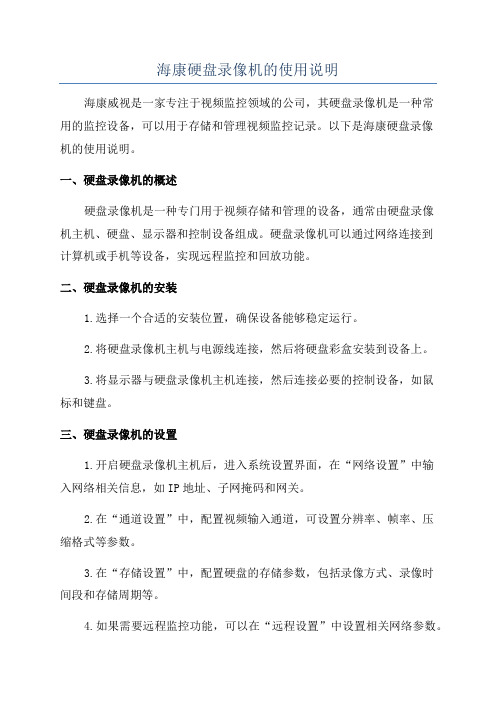
海康硬盘录像机的使用说明海康威视是一家专注于视频监控领域的公司,其硬盘录像机是一种常用的监控设备,可以用于存储和管理视频监控记录。
以下是海康硬盘录像机的使用说明。
一、硬盘录像机的概述硬盘录像机是一种专门用于视频存储和管理的设备,通常由硬盘录像机主机、硬盘、显示器和控制设备组成。
硬盘录像机可以通过网络连接到计算机或手机等设备,实现远程监控和回放功能。
二、硬盘录像机的安装1.选择一个合适的安装位置,确保设备能够稳定运行。
2.将硬盘录像机主机与电源线连接,然后将硬盘彩盒安装到设备上。
3.将显示器与硬盘录像机主机连接,然后连接必要的控制设备,如鼠标和键盘。
三、硬盘录像机的设置1.开启硬盘录像机主机后,进入系统设置界面,在“网络设置”中输入网络相关信息,如IP地址、子网掩码和网关。
2.在“通道设置”中,配置视频输入通道,可设置分辨率、帧率、压缩格式等参数。
3.在“存储设置”中,配置硬盘的存储参数,包括录像方式、录像时间段和存储周期等。
4.如果需要远程监控功能,可以在“远程设置”中设置相关网络参数。
四、硬盘录像机的操作1.登录硬盘录像机主机,输入用户名和密码,点击登录按钮。
2.进入主页面后,可以通过鼠标或键盘进行操作。
可以选择要查看的通道,点击预览按钮即可实时查看监控画面。
3.如果需要查看历史记录,可以点击回放按钮,选择日期和时间段,然后点击按钮。
可以选择具体的文件进行回放操作。
4.在预览或回放画面上,可以通过鼠标右键或键盘操作进行视频的放大、缩小、暂停等操作。
5.硬盘录像机还提供了一些高级功能,如报警设置、串口控制、移动侦测等,可以根据需要进行配置。
五、硬盘录像机的维护1.定期清理硬盘录像机主机的散热孔,确保设备正常运行。
2.备份重要的监控记录到其他存储设备,以防数据丢失。
3.定期检查硬盘的健康状态,如果有故障或损坏,及时更换硬盘。
4.定期升级硬盘录像机的固件和软件,以获取最新的功能和安全性。
5.保护好硬盘录像机的电源线和网线,避免受到外界干扰。
海康威视使用说明

登录及修改用户名密码
登登登 登登
登登
user
登登
登登
设备出厂时只有一个用户名admin,缺省的密码为12345。
要进入系统的操作界面,例如要进入回放、手动录像、云台控制等操作界 面,系统首先会出现登录界面,如图所示。
说明:使用admin登录的用户负责创建用户名、设置密码及分配用户的操作 权限。
22
创建与删除用户
第一步:进入“用户管理”操作界面。
输入新用户名
在“用户管理”菜单界面中选择“添加”按钮,屏幕弹出“添加”对话框
设置新用户的权限
如果分配给新用户默认的权限,则在“用户管理”界面的用户列表中, 使用【】或【】键移动滚动条到新建的用户名称处,然后使用【】 键,将活动框移到“默认权限”按钮处,再按前面板的【确认/ENTER】
按【主菜单/MENU】键,进入设备主菜单界面。 按【放像/PLAY】快捷键,进入回放操作界面。 按【录像/REC】快捷键,进入手动录像操作界面。 按【云台控制/PTZ】快捷键,进入云台控制操作界面。 说明:进入时需输入密码,设备出厂时的用户名为“admin”,
密码为“12345”。
主菜单界面说明
基本操作指南
开机 预览 登录及修改用户名密码 云台控制 手动录像 回放 录像资料备份 关机
开机
若【POWER】指示灯灭,请按以下步骤进行操作: 第一步:若电源未插上,请插上电源,设备开始启动;这时设备若未启动,进入下一步; 第二步:打开设备后面板的电源开关,设备开始启动。 若【POWER】指示灯呈红色,只要轻按【POWER】键,设备开始启动。 设备开始启动,【POWER】指示灯呈绿色。监视器或显示器屏幕上方第一行显示压缩 芯片DSP初始化的状况,若DSP图标上打“×”,说明DSP初始化失败,请及时联系管 理员;第二行显示硬盘初始化状况,依次显示IDE1主、次硬盘,IDE2主、次硬盘等图 标,若硬盘图标上打“×”,说明相应位置上没有安装硬盘或未检测到硬盘,若是后一 种情况,请及时联系管理员。
海康威视硬盘录像机操作说明

海康威视硬盘录像机操作说明
海康威视硬盘录像机操作说明
1.系统时间设置:您可以在通用配置页面,(从主菜单进入
配置管理进入通用配置)对系统时间进行操作,选择【应用】,保存设置。
2.回放:鼠标操作
a: 单画面预览状态:鼠标右键菜单选择【回放】,回放当前预览通道的录像。
b:多画面预览状态:鼠标右键菜单选择【回放】,回放鼠标指针所在通道的录像。
前面板操作
a; 单画面预览状态:选择【放像】键,回放当前预览通道的录像。
b; 多画面预览状态:选择【放像】键,回放左上角第一个通道的录像。
按日历回放
回放中,在通道窗选择需要回放的通道及日期,选择暂停,停止正在回放的录像,选择开始,或在通道窗中双击有录像的日期,开始该日期内的录像回放。
3.备份:
a:进入录像备份界面(主菜单进去录像备份)。
设置查询条件,选择【备份】,进入录像查询列表界面。
b:选择需要备份的录像文件,若需要备份的录像文件进行核实,选择【播放焦点】,确定录像文件后,选择【下一步】。
C:备份录像文件。
选择【开始备份】查看备份结果。
海康威视网络硬盘录像机使用手册

海康威视网络硬盘录像机设备操作手册上海三盾智能系统有限公司1. 遥控器说明序号中文名称作用1 电源开启/关闭设备2 设备启用/停止使用遥控器3 数字键同前面板数字键4 编辑同前面板【编辑/光圈+】键5 输入法同前面板【输入法/焦距+】键6 录像同前面板【录像/预置点】键7 放像同前面板【放像】键8 系统信息同前面板【变倍+】键9 主口/辅口同前面板【主口/辅口】键,用于切换主辅口输出10 主菜单同前面板【主菜单/雨刷】键11 多画面同前面板【多画面/焦距-】键12 方向键、确认同前面板方向键及确认键13 云镜同前面板【云台控制/光圈-】键14 退出同前面板【退出】键15 保留16 F1 同前面板【F1】键17 镜头控制调整光圈、焦距、变倍18 F2 同前面板【F2】键在使用遥控器时,请把遥控器的红外发射端对准硬盘录像机的红外接收口,然后在遥控器上按【设备】键,接着输入要操作的那台硬盘录像机的设备号(默认的设备号为“88”,可在“本地设置”进行修改),再按遥控器上的【确认】键。
正确使用遥控器方法为:使用遥控器之前,请确认已经正确安装了电池。
在使用遥控器时,请把遥控器的红外发射端对准硬盘录像机的红外接收口,然后在遥控器上按【设备/DEV】键,接着输入要操作的那台硬盘录像机的设备号(默认的设备号为“88”,可在“本地设置”进行修改),再按遥控器上的【】键,这时,如果硬盘录像机完全接收到遥控器命令,则可以使用遥控器对该硬盘录像机进行操作了。
在整个操作过程中,硬盘录像机面板及监视器上不会有任何提示信息。
设备共有16路通道可供切换,需要切换时可用遥控器直接输入通道号。
例:在遥控器上按【0】【1】键可将画面切换至1号通道;在遥控器上按【0】【2】键可将画面切换至2号通道。
2. 输入法规则说明在菜单操作界面中,如进入编辑框(如“图像设置”内“名称”的编辑框)的编辑状态,则屏幕下方会出现如图所示的状态,按前面板的【数字键】可以在编辑框内输入数字。
海康威视系列硬盘录像机常用设置与操作

海康威视系列硬盘录像机常用设置与操作1. 如何使用遥控?对准DVR面板,在遥控器上操作•A、按设备键•B、输入设备号88(默认设备号为88,可在主菜单-本地显示进行修改)•C、按确认键如果遥控器配置成功,硬盘录像机前面板上的状态灯变为绿色。
再次按下设备键,停止遥控控制。
每次DVR重新上电后,遥控器需再次配置方可使用。
2. 为什么新机器开机后会有“嘀-嘀-嘀-嘀嘀”的声音,如何清除?原因:•1:机器没有装硬盘;•2:机器装了硬盘但没有进行格式化;•3:硬盘坏。
清除办法:•1:如果不需要装硬盘,请到主菜单-异常处理中,把硬盘错这个异常类型的声音告警打“×”;•2:如果装了硬盘,请到主菜单-管理工具-硬盘管理中,把硬盘格式化;•3:仍未解决,可能是硬盘坏,请更换硬盘。
3. 如何设置7×24小时自动录像?•① 进入主菜单-录像设置,选择录像通道,在开启录像选项后打“√”;•② 进入设置,在全天录像选项后打“√”设置录像类型为定时;•③ 将复制该设置至:星期一中的星期一改成全部,点击复制,确定复制成功;•④ 点击确定保存设置,并退出设置到录像设置界面。
•⑤ 在录像设置界面中,把本通道录像设置复制到其它通道。
•⑥ 点击确定保存设置。
4. 如何设置录像参数,如何计算录像文件大小?常用的录像参数有码流类型、分辨率、视频帧率、位率上限和位率类型,使用中根据设备功能选定支持的码流类型与合适的分辨率(详见“各类型的对比”);视频帧率一般为全帧率;位率类型有:•定码流:按照设定的位率上限值进行压缩存储。
•变码流:根据不同场景,即时自动改变录像分辨率、图像质量、码流和帧率,节省硬盘空间和网络带宽。
录像文件大小和“录像设置”中的位率大小和采用何种位率类型有关。
使用中根据所选择的分辨率来选择适当的位率大小:分辨率位率上限CIF 384K~768KbpsDCIF 512K~1Mbps4CIF 768K~2Mbps下表是在定码率下常见位率一个通道一个小时录像文件的大小。
海康硬盘录像机简单操作说明

海康硬盘录像机简单操作说明一:开机若[POWER]指示灯不亮。
请按以下步骤进行操作:第一步:若电源未插上,请插上电源,设备开始启动,进入下一步。
第二步:打开设备后面板的电源开关,设备开始启动。
若[POWER]指示灯呈红色,只要轻按[POWER]键,设备开始启动。
二:预览1:设备正常启动后直接进入预览画面。
在预览画面上可以看到日期,时间,屏幕下方有1行表示每个通道的录像及报警状态图标(绿色表示定时录像)2:按数字键可以直接切换并进行单画面预览,如按02切换到第2通道,按12切换到第12通道。
3:按[多画面/PREV]键可以对显示的画面数进行选择,切换。
三:云台控制1:在菜单操作模式下按前面的[云台控制/PTZ]键可直接进入云台控制操作界面,在这个操作界面上,屏幕下方有“云台控制”提示符,表明设备目前处于云台控制状态下。
显示的“通道名称”表示目前被控制的是哪个目标通道的云台,如“camera01”,说明目前可以控制第一个摄像机的云台。
2:设置云台巡航:按[主菜单/MENU]键,移动活动框到“解码器”按“确认/ENTER”进入设置界面,选择对应的通道号,移动活动框到“巡航路径号:设定”按“确认/ENTER”,移动活动框到“开始巡航”按“确认/ENTER”,按退出回到正常预览画面。
四:回放/备份1:在菜单操作模式下按[放像/PALY]键可直接进入回放操作界面:在回放操作界面中分别选择通道号,录像类型,然后输入起止时间同结束时间,将活动框定位在“搜索文件”按钮处,按[确认/ENTER],若存在符合条件的录像文件,则在“录像文件列表窗口”中显示文件列表,选择要回放的文件按[确认/ENTER]键就开始播放。
2:选择要备份的文件,然后按[编辑/EDIT]键选择标记,检查一下与录像机连接的备份设备类型,然后在“存储设备”选项中选择同样的备份设备,移动活动框至“复制”按[确认/ENTER]键,开始备份。
复制完成后,屏幕上会有文件复制成功的提示框。
海康威视网络硬盘录像机操作手册CHEN
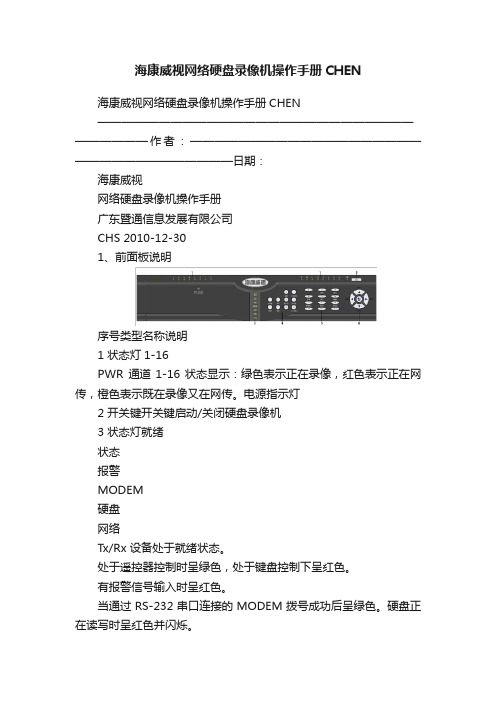
海康威视网络硬盘录像机操作手册CHEN海康威视网络硬盘录像机操作手册CHEN————————————————————————————————作者:————————————————————————————————日期:海康威视网络硬盘录像机操作手册广东暨通信息发展有限公司CHS 2010-12-301、前面板说明序号类型名称说明1 状态灯1-16PWR 通道1-16状态显示:绿色表示正在录像,红色表示正在网传,橙色表示既在录像又在网传。
电源指示灯2 开关键开关键启动/关闭硬盘录像机3 状态灯就绪状态报警MODEM硬盘网络Tx/Rx 设备处于就绪状态。
处于遥控器控制时呈绿色,处于键盘控制下呈红色。
有报警信号输入时呈红色。
当通过RS-232串口连接的MODEM拨号成功后呈绿色。
硬盘正在读写时呈红色并闪烁。
网络连接正常时呈绿色。
网络正在发送/接收数据时呈绿色并闪烁。
4 复合键编辑/光圈+云台控制/光圈-主菜单/雨刷退出(ESC)输入法/焦距+ 1、进入编辑状态,在编辑状态下用于删除光标前字符;2、调整光圈;3、选择框状态9与×之间的切换。
1、进入云台控制模式;2、调整光圈。
1、到菜单操作界面的切换;2、雨刷控制。
取消当前操作,返回到上级菜单或预览界面。
1、输入法(数字、英文、中文、符号)之间的切换;2、调整焦距;3、本地预览界面中,显示/隐藏通道状态。
2、基本操作2.1 开机提醒:请确认接入的电压与硬盘录像机的要求相匹配,并保证硬盘录像机接地端接地良好。
在开机前请确保有一台监视器与后面板上的VOUT口相连接,或有一台显示器与后面板上的VGA口相连接,否则开机后将无法看到人机交互的任何提示,也无法操作菜单。
打开后面板电源开关,设备开始启动,【电源】指示灯呈绿色。
监视器或显示器屏幕上方第一行显示压缩芯片DSP初始化的状况,若DSP图标上打“×”,说明DSP初始化失败,请及时联系管理员;第二行显示硬盘初始化状况,若硬盘图标上打“×”,说明没有安装硬盘或未检测到硬盘。
海康威视网络硬盘录像机(78-K1-K2系列-DS-NVR系列)_操作手册说明书

网络硬盘录像机(78 K1 K2系列 DS-NVR系列)操作手册法律声明版权所有©杭州海康威视数字技术股份有限公司2020。
保留一切权利。
本手册的任何部分,包括文字、图片、图形等均归属于杭州海康威视数字技术股份有限公司或其关联公司(以下简称“海康威视”)。
未经书面许可,任何单位或个人不得以任何方式摘录、复制、翻译、修改本手册的全部或部分。
除非另有约定,海康威视不对本手册提供任何明示或默示的声明或保证。
关于本产品本手册描述的产品仅供中国大陆地区销售和使用。
本产品只能在购买地所在国家或地区享受售后服务及维保方案。
关于本手册本手册仅作为相关产品的指导说明,可能与实际产品存在差异,请以实物为准。
因产品版本升级或其他需要,海康威视可能对本手册进行更新,如您需要最新版手册,请您登录海康威视官网查阅( )。
海康威视建议您在专业人员的指导下使用本手册。
商标声明• 为海康威视的注册商标。
•本手册涉及的其他商标由其所有人各自拥有。
HDMI、HDMI高清晰度多媒体接口以及HDMI标志是HDMI Licensing Administrator, Inc.在美国和其他国家的商标或注册商标。
责任声明•在法律允许的最大范围内,本手册以及所描述的产品(包含其硬件、软件、固件等)均“按照现状”提供,可能存在瑕疵或错误。
海康威视不提供任何形式的明示或默示保证,包括但不限于适销性、质量满意度、适合特定目的等保证;亦不对使用本手册或使用海康威视产品导致的任何特殊、附带、偶然或间接的损害进行赔偿,包括但不限于商业利润损失、系统故障、数据或文档丢失产生的损失。
•您知悉互联网的开放性特点,您将产品接入互联网可能存在网络攻击、黑客攻击、病毒感染等风险,海康威视不对因此造成的产品工作异常、信息泄露等问题承担责任,但海康威视将及时为您提供产品相关技术支持。
•使用本产品时,请您严格遵循适用的法律法规,避免侵犯第三方权利,包括但不限于公开权、知识产权、数据权利或其他隐私权。
- 1、下载文档前请自行甄别文档内容的完整性,平台不提供额外的编辑、内容补充、找答案等附加服务。
- 2、"仅部分预览"的文档,不可在线预览部分如存在完整性等问题,可反馈申请退款(可完整预览的文档不适用该条件!)。
- 3、如文档侵犯您的权益,请联系客服反馈,我们会尽快为您处理(人工客服工作时间:9:00-18:30)。
海康威视硬盘录像机操作说明
1.系统时间设置:您可以在通用配置页面,(从主菜单进入配置
管理进入通用配置)对系统时间进行操作,选择【应用】,保存设置。
2.回放:鼠标操作a: 单画面预览状态:鼠标右键菜单选择【回
放】,回放当前预览通道的录像。
b:多画面预览状态:鼠标右键菜单选择【回放】,回放鼠标指针所在通道的录像。
前面板操作
a; 单画面预览状态:选择【放像】键,回放当前预览通道的录像。
b; 多画面预览状态:选择【放像】键,回放左上角第一个通道的录像。
按日历回放
回放中,在通道窗选择需要回放的通道及日期,选择暂停,停止正在回放的录像,选择开始,或在通道窗中双击有录像的日期,开始该日期内的录像回放。
3.备份:a:进入录像备份界面(主菜单进去录像备份)。
设置
查询条件,选择【备份】,进入录像查询列表界面。
b:选择需要备份的录像文件,若需要备份的录像文件进行核实,选择【播放焦点】,确定录像文件后,选择【下一步】。
C:备份录像文件。
选择【开始备份】查看备份结果。
